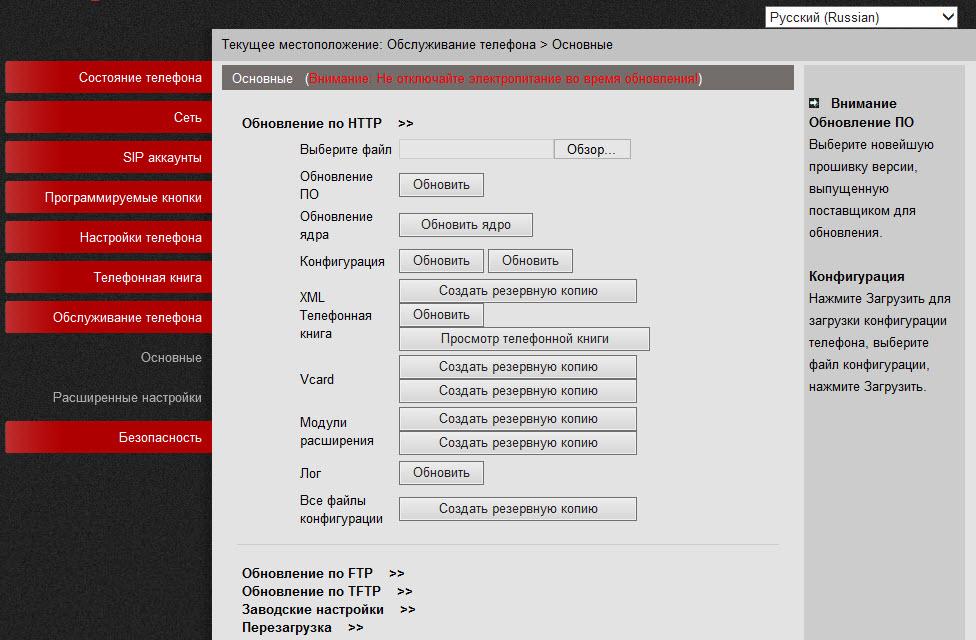Обзор компактного телефона Escene ES206 с расширенными функциями
 Телефон Escence ES206 является улучшенной версией Escence ES205, о котором мы писали в одном из предыдущих обзоров. Наличие панели быстрого набора делает эту модель хорошей альтернативой уже привычному Escene US102YN. Данная модель является частью линейки корпоративных телефонов ES, а значит, сохраняет её особенности — литая трубка, отдельные пластиковые круглые кнопки, подставка, два порта Ethernet, опциональная поддержка PoE (Power over Ethernet) и поддержка голоса в HD качестве, но всё это за меньшие деньги, чем у старших моделей. Компактный офисный телефон ES206 выполнен в строгих линиях корпоративного стиля, во всех элементах телефона используется качественный пластик, большой чёткий ЖК экран и две независимые линии.
Телефон Escence ES206 является улучшенной версией Escence ES205, о котором мы писали в одном из предыдущих обзоров. Наличие панели быстрого набора делает эту модель хорошей альтернативой уже привычному Escene US102YN. Данная модель является частью линейки корпоративных телефонов ES, а значит, сохраняет её особенности — литая трубка, отдельные пластиковые круглые кнопки, подставка, два порта Ethernet, опциональная поддержка PoE (Power over Ethernet) и поддержка голоса в HD качестве, но всё это за меньшие деньги, чем у старших моделей. Компактный офисный телефон ES206 выполнен в строгих линиях корпоративного стиля, во всех элементах телефона используется качественный пластик, большой чёткий ЖК экран и две независимые линии.
В новой модели появилось то, чего некоторым пользователям не хватало в предыдущей модели — дополнительные многофункциональные программируемые кнопки и отдельный разъём для гарнитуры. Это стало одной из причин, по которой компания Escene добавила данную модель в ES линейку компактных офисных IP-телефонов. Почти в любой компании есть категории сотрудников (например, секретари), которым, помимо основных функций телефона, нужно ещё несколько специальных, например, отслеживание состояния линий BLF или быстрый набор номера. Для удобного доступа и управления такими функциям на телефоне Escene ES206 есть встроенная панель из 8 светодиодных LED кнопок, при этом разница в цене по сравнению с Escene ES205 будем минимальной.
Телефон доступен в двух моделях: Escene ES206-PN с поддержкой PoE (питание через Ethernet) и Escene ES206-N (без поддержки PoE — комплектуется блоком питания Escence AD200). Для модели с PoE блок питания в комплект не входит, но при необходимости его можно приобрести отдельно.
Положительные особенности
- Компактный дизайн, размеры корпуса всего 21,3×15,7×3,9 сантиметра.
- Высокое качество материалов корпуса.
- Большой и четкий графический экран с подсветкой.
- Разъём для гарнитуры
- Высокая эргономичность.
- Двухпозиционная подставка.
- 5 программируемых кнопок
- Панель из 8 LED программируемых кнопок
- Простота настройки за счет понятного интерфейса.
- Русифицированные web-интерфейс и экранное меню.
- Возможность полностью настроить телефон при помощи экрана и кнопок, включая учетные записи SIP.
- Возможность адаптации телефона для работы с SIP-совместимым оборудованием.
- Функциональности больше, чем поддерживают большинство IP-АТС и операторов связи в настоящий момент.
Функциональные возможности
- Прямое подключение по SIP к Виртуальным IP АТС (например, Broadworks, Switchray (МФИ) РТУ, Metaswitch, Alcatel-Lucent) и к офисным IP АТС (например, Asterisk, 3CX IP PBX, Avaya IP Office, Huawei).
- Два порта Ethernet (PC/LAN) с поддержкой VLAN и возможностью работать в режиме коммутации или маршрутизации.
- Простота установки и эксплуатации, возможность расширенной настройки (включая функции SIP и ДВО) через экранное меню или через web-интерфейс.
- Поддержка двух одновременных вызовов на двух независимых учетных записях SIP.
- Полнодуплексная громкая связь, определитель номера, удержание вызова, перевод и переадресация вызова, а также и другие дополнительные функции.
- Поддержка звука высокой четкости Voice HD (кодек G.722).
- Встроенный VPN-клиент.
- Шифрование сигнального SIPS и медиа SRTP трафика.
- Поддержка корпоративной записной книжки по протоколу LDAP или XML или личной записной книги.
- Русифицированное экранное меню и web-интерфейс телефона.
- Автонастройка по протоколам HTTP/TFTP/FTP, TR069
Технические характеристики
VoIP
- RFC 3261 стандарт SIP-сервер, Asterisk, Avaya, Cisco, Broadsoft, Switchray РТУ, 3CX IP PBX, Panasonic SIP-АТС, Huawei, Metaswitch, Alcatel-Lucent, Yeastar и другие.
- Шифрование сигнального трафика SIPS и медиа трафика SRTP.
- Аудио кодеки: G.711 u/a, G.722(HD Voice), G.729a, G.723.
- DTMF: In-Band, RFC2833, SIP Info, Auto
- QoS: TOS, Jiffer Buffer, VAD, CNG, G.168 (32ms).
- Поддержка DNS SRV.
- Две учетных записи SIP с возможностью регистрации на двух независимых SIP серверах и возможностью автоматического переключения в случае потери регистрации.
- Два одновременных вызова на телефон с любой из двух учетных записей SIP.
Передача данных
- 2*RJ45 10/100M Ethernet интерфейсы (LAN/PC)
- Режимы мост/маршрутизатор PC-порт
- Поддержка VLAN QoS (802.1pq)/QoS.
- IP адресация: DHCP клиент или назначение статического IP.
- NAT Traversal: STUN mode
- Встроенный VPN-клиент L2TP или OpenVPN (SSL VPN).
- Сетевые протоколы HTTP, BOOTP, FTP, TFTP, IEEE 802.1Q, IEEE 802.1X.
Физические параметры
- Монохромный LCD экран с подсветкой и размером 128×64 символов.
- Индикатор статуса линии (двухцветный LED).
- Полнодуплексный динамик и микрофон громкой связи (Full-duplex).
- Две кнопки выбора линии 1 и линии 2 со световой индикацией состояния линии.
- Встроенная панель из 8 программируемых многофункциональных кнопок.
- Кнопки для регулировки громкости телефона/вызывного сигнала.
- 4 многофункциональные кнопки под экраном.
- 5 навигационных многофункциональных кнопок (4 навигационные кнопки и кнопка удаления символа «C»).
- Кнопка повторный набор.
- Кнопка «Громкая связь» со световой индикацией.
- Кнопка «Отключить микрофон».
- Разъем для подключения гарнитуры RJ9.
- Разъем для подключения трубки RJ9.
Дополнительные виды обслуживания (дополнительные функции)
- Ожидание второго вызова, очереди (если поддерживает IP АТС), перевод вызова, переадресация вызова, удержание вызова, перехват вызова, обратный вызов, повтор вызова, автоответ.
- Быстрый набор номера, кнопка начала записи разговора по стар-коду (если поддерживает IP АТС).
- Многосторонняя конференция (если поддерживает IP АТС), 3х-сторонняя конференция на телефоне.
- Не беспокоить (DND).
- Голосовая почта (если функция поддерживается IP АТС).
- Личная записная книга, корпоративная записная книга (LDAP или XML).
Управление
- Обновление по протоколам: FTP/HTTPS/HTTP/TFTP/PnP авто-настройка (PnP auto-provision).
- Конфигурирование: через экранное меню телефона/web-интерфейс/авто-настройка (auto-provision)
- SNMP V1/2, TR069
- Отладка: telnet/экран телефона/web-интерфейс.
Питание
- Адаптер модель AD200 (AV 220/110 Вольт, выходное DC 5 Вольт/1 A).
- LAN порт питание Power Over Ethernet (802.3af, class 0) для ES206-PN
- Потребляемая мощность 1.5 Вт
Комплект поставки, внешний вид и упаковка
Телефон поставляется в картонной коробке, на боковой стороне упаковки есть наклейка с номером модели и штрих-кодом устройства. Внутри каждый элемент аккуратно упакован в индивидуальную мягкую плёнку, в коробке нет ничего лишнего. Очевидно, такая комплектация уменьшает стоимость телефона. Краткое руководство пользователя на русском языке, в нём указаны контактные телефоны технической поддержки дистрибьютора. Этого руководства вполне достаточно чтобы выполнить базовую настройку телефона.

Комплект поставки телефона
- Телефонный аппарат
- Подставка для телефона
- Телефонная трубка
- Шнур телефонной трубки
- Патч-корд RJ45 для подключения к сети
- Инструкция и гарантийный талон
- Блок питания Escence AD200 (для модели ES206-N)
В комплекте поставки для модели Escene ES206-PN отсутствует блок питания Escence AD200 (на 5 вольт), его нужно заказывать отдельно.


Фронтальная панель и аппаратные кнопки

Аппарат занимает минимум места в рабочем пространстве пользователя и делает свое присутствие практически незаметным, но телефон всегда окажется под рукой в нужный момент. Причём небольших габаритов IP телефона удалось добиться без ущерба функционалу и эргономике, разве что на корпусе можно недосчитаться пары стандартных кнопок, но те что есть можно перепрограммировать под любые функции. Более того, в данную модель, по сравнению с Escene ES205, добавлена панель из восьми программируемых LED кнопок, которые расположены над экраном. Сам экран оставили достаточно большим, чтобы без труда прочитать всё что на нём написано.
Условно можно выделить четыре блока кнопок:
Многофункциональные экранные кнопки — это четыре программные кнопки под экраном телефона, каждая из которых отображает функцию, активную в данный момент, например, «Новый вызов», «Закончить вызов», «Не беспокоить», «Перевод вызова» и другие.
При перемещении по меню эти кнопки также используются для навигации, например, «Назад», «Ввод» и другие, кроме того в блоке есть две кнопки навигации «Вверх» и «Вниз» и многофункциональная кнопка удаления символа «С».
Кнопки управления линиями — телефон имеет две независимые учетные записи SIP (две SIP линии). По умолчанию исходящие вызовы устанавливаются с линии 1, если конечно, она настроена, при необходимости совершить вызов с линии 2, нужно нажать на кнопку линии, затем набрать номер — телефон отправит вызов через вторую учетную запись SIP. Телефон может принять два одновременных вызова. На кнопках «Line 1» и «Line 2» есть световая индикации, при поступлении вызова красным цветом мигает диод той линии, на которую поступает вызов. Если линяя занята, то кнопка линии горит красным цветом. Если линия горит зеленым цветом — на линии активный вызов, если мигает зеленым — вызов удерживается на линии.
Сервисные кнопки — кнопка повторного набора «Redial», две кнопки для регулировки громкости и кнопка включения громкой связи.
Программируемые многофункциональные кнопки — панель из 8 кнопок, в центре которого расположен прозрачный карман с карточкой-вкладышем. На ней можно подписать функцию каждой из 8 кнопок. Функции кнопок могут быть разными, например, индикация состояния линии (BLF), быстрый набор, пейджинг, парковка, перехват и другие.
Задняя панель телефона
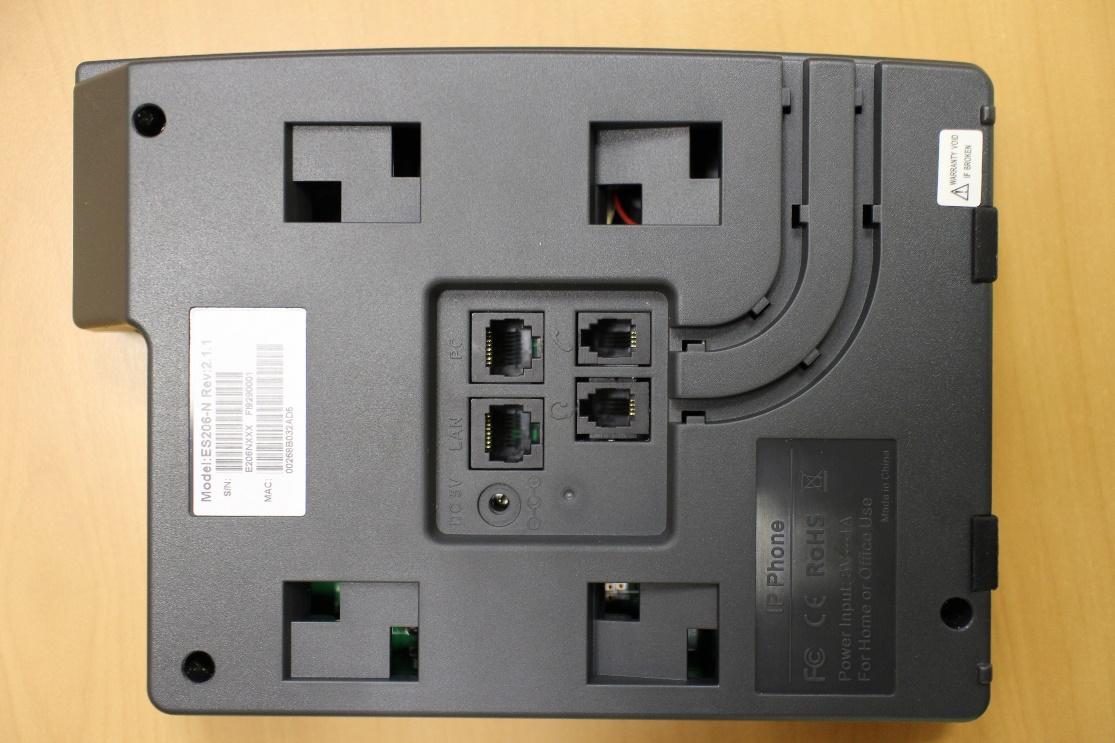
На задней панели телефона стандартная наклейка с артикулом модели, серийным номером и MAC-адресом. Если необходимо вывести провода телефонной трубки или провода электропитания в нижнюю часть телефона, то их можно уложить по корпусу аппарата, для этого на панели расположены две канавки.
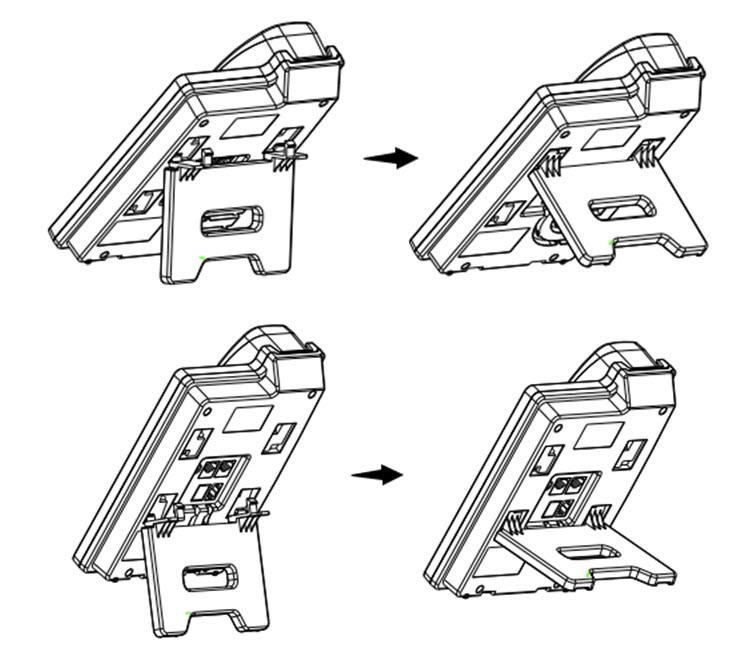
Подставка телефона устанавливается очень просто — нужно совместить нижние направляющие подставки с пазами в корпусе телефона, затем опираясь на нижние направляющие поднять подставку против часовой стрелки до щелчка. Как видно из рисунка выше, подставку можно закрепить в двух положениях.
Интерфейсы и разъемы телефона

На фотографии выше показан блок интерфейсов. Для электропитания от сети переменного тока, на панели расположено гнездо с постоянным входным напряжением на 5 Вольт для подключения сетевого адаптера. Два интерфейса Ethernet — PC для подключения телефона к компьютеру и LAN для подключения к локальной сети и электропитания по PoE.
В нижнем ряду расположены два разъёма RJ9 — для подключения трубки и для подключения гарнитуры.
На следующем изображении, представлен вид задней панели с подключенными проводами, я не стал их убирать. Провода не мешают, телефон стоит ровно на столе и не двигается после снятия трубки, во время набора номера, разговора и прочих действий.

Так телефон выглядит в сборе, добротная увесистая трубка, пластик хорошего качества, яркая подсветка экрана позволяет прочитать экран при любом освещении, а контрастность текста и экрана позволяет без труда разобрать все что отображается на экране даже когда подсветка выключена. Когда телефон впервые оказывается на столе, ощущается насколько он компактный.

Экран телефона
Стоит отдельно отметить приятный экран с хорошим разрешением. Телефон имеет монохромный LCD экран с подсветкой размером 128×64, небольшой, но его размера достаточно, чтобы без труда читать информацию с экрана.
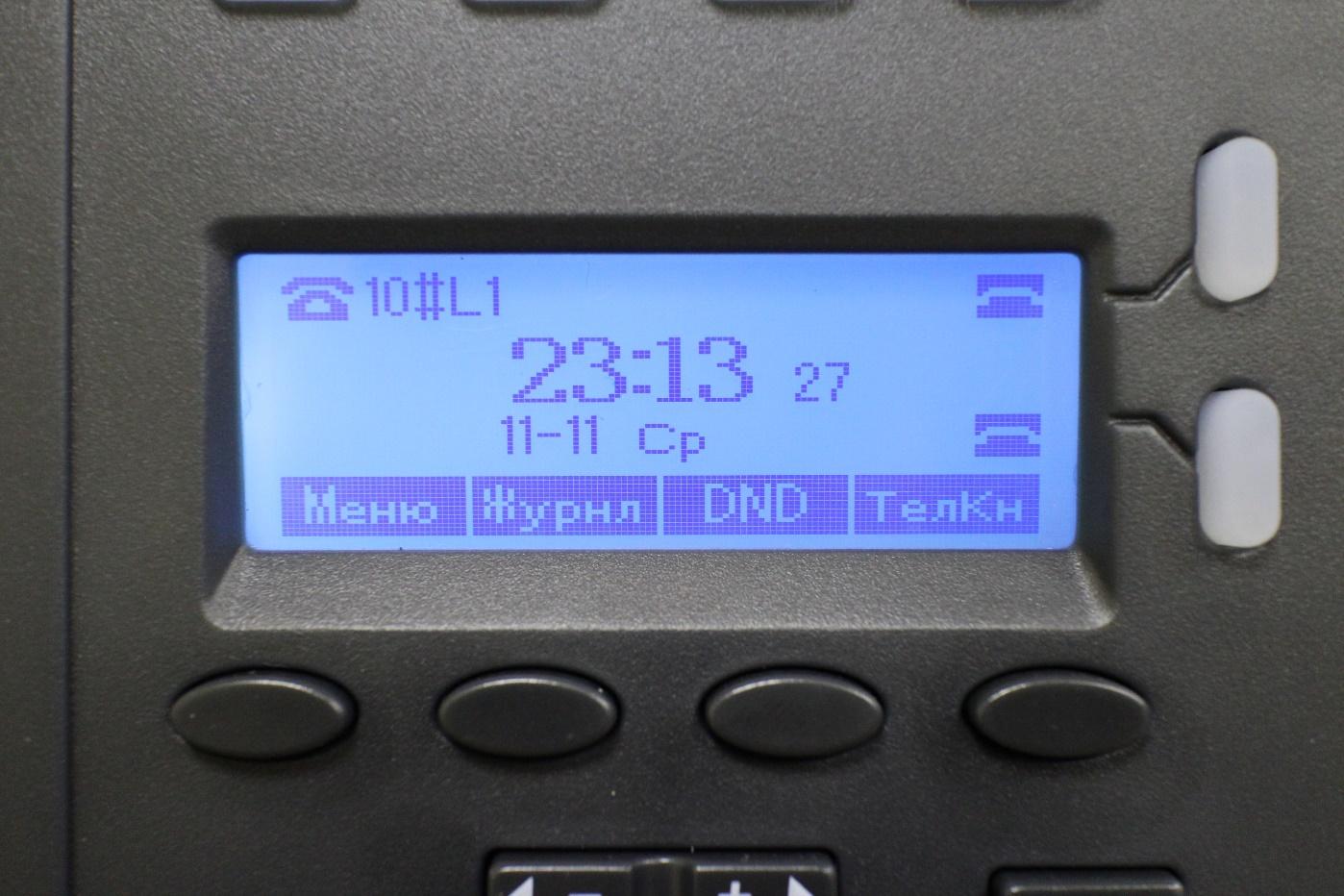
Так выглядит экран телефона на русском языке с зарегистрированной линией. «Line1» и «Line 2» — произвольная метка, которая настраивается в меню «SIP Аккаунты» и называется «Метка».
Ввод и набор номера. При вводе номера цифры на экране крупные и отлично читаются. При вводе первых цифр номера телефон показывает наиболее похожие номера по набираемой маске. При наборе номера кнопка линии, через которую набран номер, загорается красным цветом.
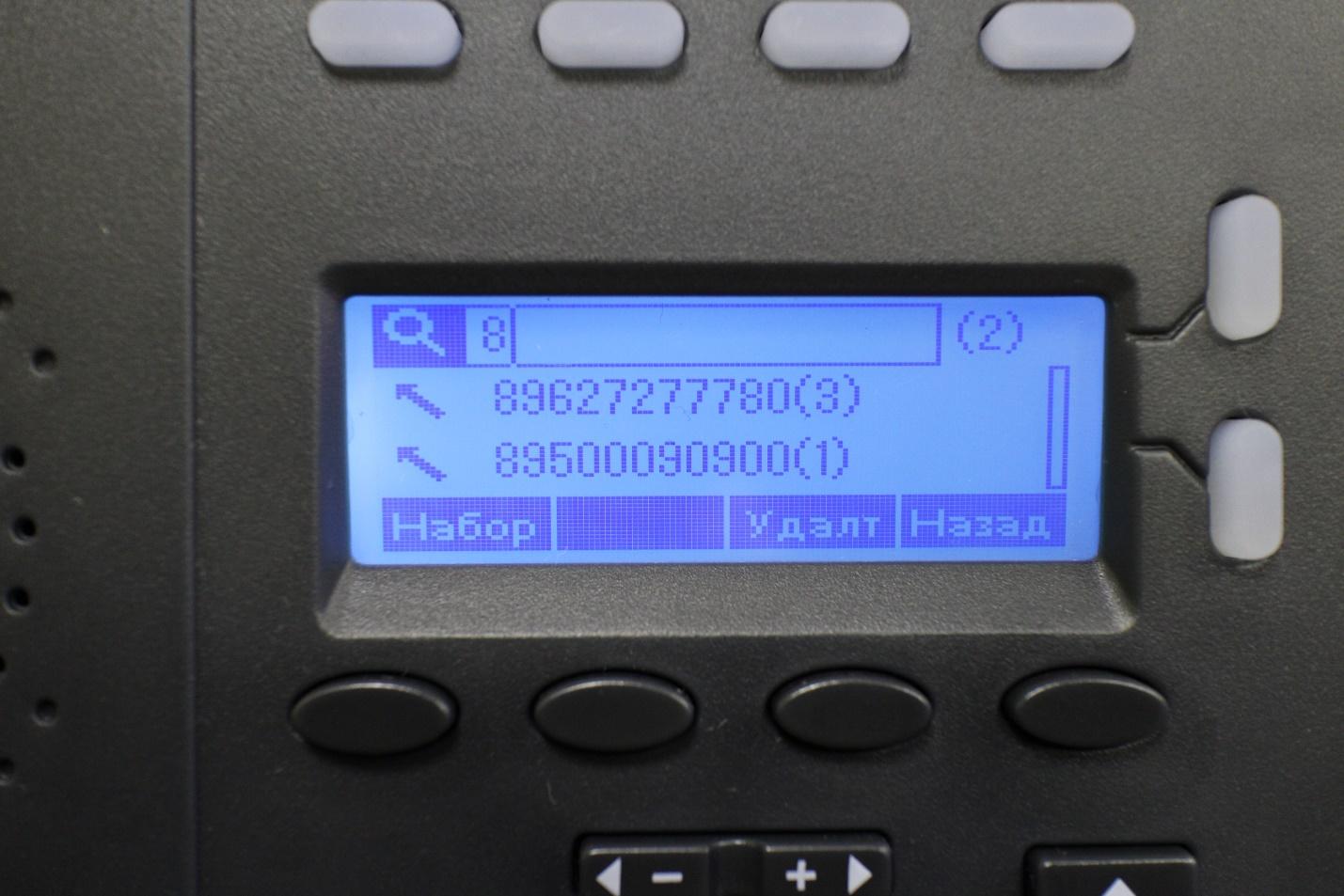

Пропущенные вызовы. Информация о пропущенных вызовах сразу же отображается на экране. Кнопка линии, на которую пришёл вызов, оставшийся без ответа, горит желтым цветом. Диод линии будут гореть, а индикация на экране останется до тех пор, пока пользователь не просмотрит номер пропущенного вызова.

Входящий вызов. Помимо звукового сигнала и индикации на экране, при входящем вызове мигает кнопка линии, на которую пришел вызов.
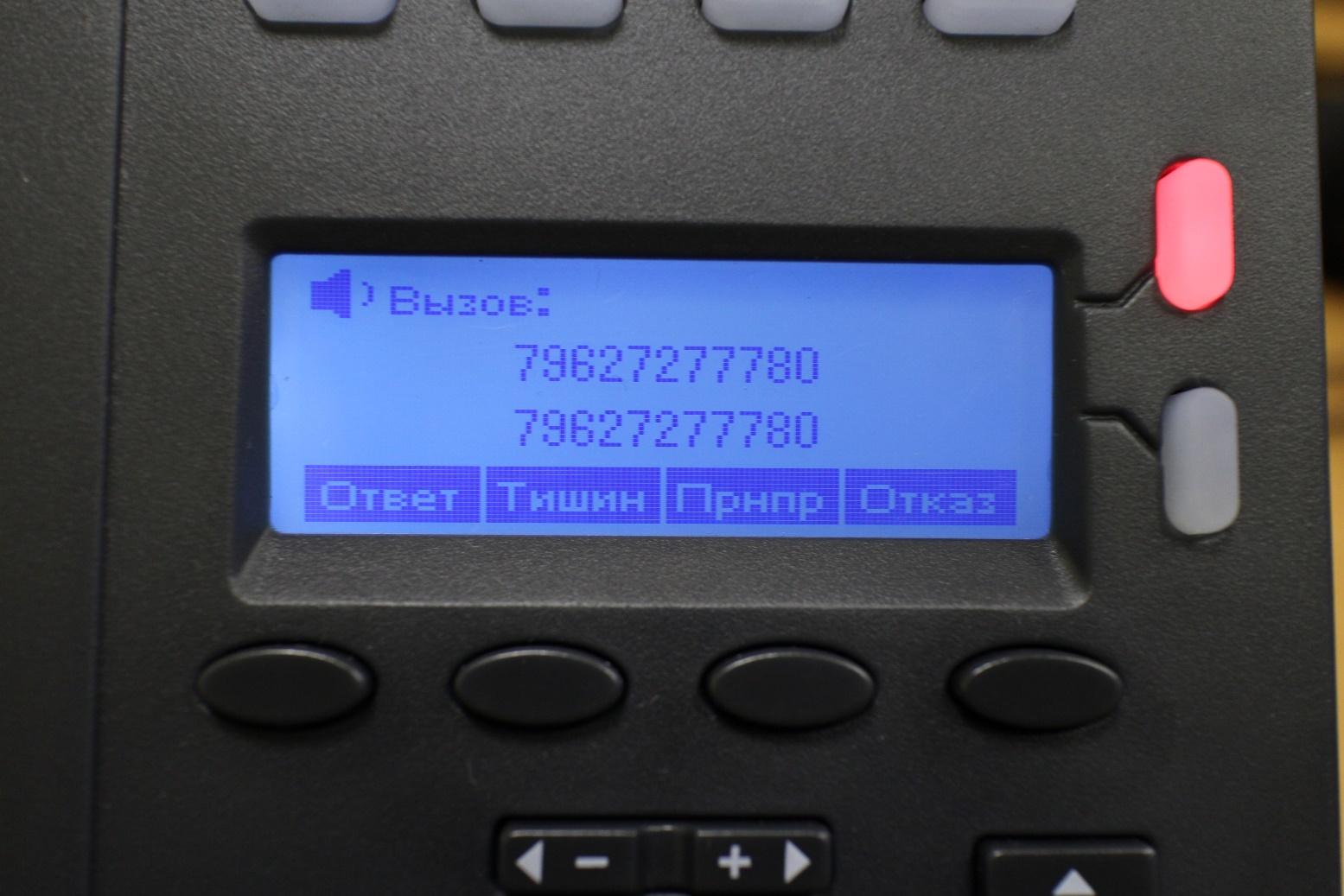
Состояние разговора. Во время разговора кнопка линии горит зеленым цветом. На экране есть таймер времени разговора.
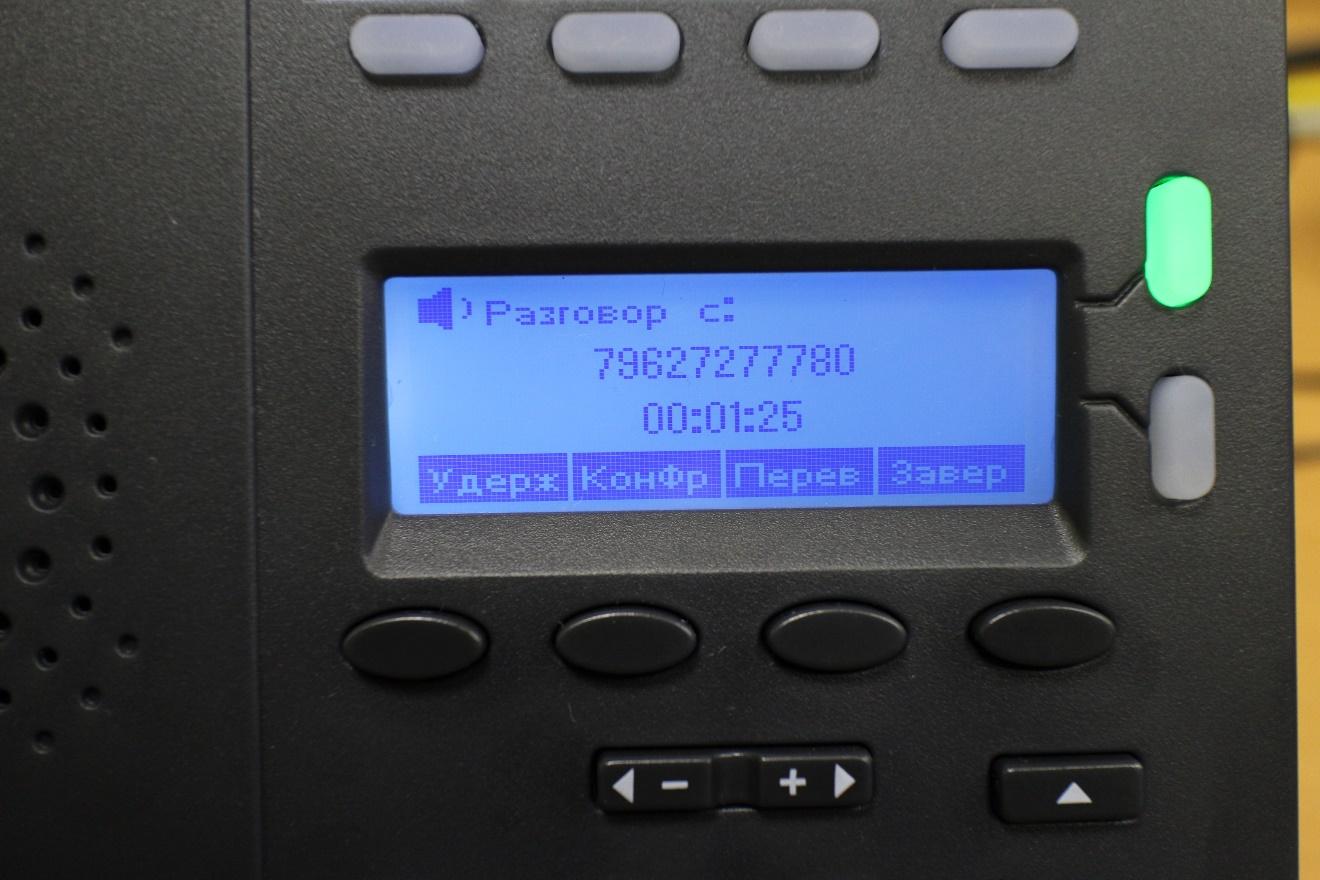
Журналы вызовов.

Вид меню на экране телефона.

Настройка телефона
Телефон может быть настроен или при помощи экранного меню, или с помощью web-интерфейса. В отличие от большинства телефонов других производителей, которые оставляют минимум настроек в меню телефона и большее их число только через web-интерфейс, разработчики Escene решили сделать доступными из меню телефона помимо стандартных настроек, еще и настройки, относящиеся к SIP аккаунтам. То есть телефон можно полностью настроить при помощи экранного меню.
Такой шаг вполне оправдан, в некоторых случаях, настроить телефон можно быстрее. К тому же, иногда могут возникнуть проблемы с доступом к телефону через web-интерфейс или потребуется удаленно объяснить сотруднику как перенастроить его телефон. Неподготовленному человеку будет проще использовать меню телефона, нежели web-интерфейс.
Первоначальная настройка с помощью кнопок телефона
Итак, мы включили телефон, подключили порт LAN к локальной сети, которая имеет доступ к IP АТС. Компьютер сотрудника через кабель подключили в порт PC.
Теперь нам необходимо включить русский язык в меню. Нажмите программную кнопку «Menu», она находится слева под экраном, откроется меню. Для перемещения по меню используйте кнопки навигации «Вверх» или «Вниз», для выбора пункта меню нажмите соответствующую цифре кнопку на номеронабирателе телефона или программную кнопку (например, «Ввод»), для возврата в предыдущий пункт используйте кнопку «Назад».
Далее, нажмите цифру 3, что соответствует выбору меню «System Settings», далее выберете «Phone Setting» (цифра 1), затем «Language»(цифра 1), пользуясь кнопками навигации «Вверх» или «Вниз» выберете «Russian» и нажмите «Save»
Затем нажмите кнопку «C» чтобы выйти из меню.
Теперь необходимо настроить сетевые параметры:
Нажмите «Меню», далее выберите меню «Настройки системы» (или нажмите цифру 3), цифра 2 — «Расширенные настройки», по умолчанию пароль пустой, просто нажмите «ОК». Если необходимо настроить VLAN (пункт меню 2 — «Сеть», 3 — VLAN) перейдите в соответствующее меню и настройте его ID и приоритет. Далее, выберите «Сеть», затем «LAN порт», по умолчанию, после загрузки телефона, включается DHCP клиент, который пытается получить IP адрес, поэтому в сети, где находится IP-телефон, должен быть DHCP сервер. Если все настройки выполнены правильно, то телефон получит IP адрес и будет готов к дальнейшей настройке.
Если необходимо использовать статический IP адрес, находясь в меню «LAN порт», выберите «Статический» и нажмите «OK». По умолчанию на телефоне настроен IP 192.168.0.200, для изменения настроек IP адреса, маски, шлюза и DNS пользуйтесь кнопками меню и навигационными клавишами, после сохранения настроек телефон перезагрузится. Обращаю внимание, что в данном меню «LAN порт» можно настроить порт для доступа к web-интерфейсу, по умолчанию он равен 80, а также порт для доступа на телефон по telnet.
Отдельного внимания заслуживает настройка PC порт (Меню –> Настройки –> Расширенные настройки –> Сеть –> PC порт). Здесь настраивается режим работы сети между портами PC и LAN. В режиме моста это двух-портовый коммутатор с поддержкой отдельного тегированного или не тегированного VLAN для порта LAN или PC. Если установить режим «Маршрутизатор», то порту PC назначается IP и маска, между LAN и PC включается адресная трансляция NAT, так же можно включить DHCP сервер. Таким образом, телефон становится еще и маршрутизатором с поддержкой NAT.
Теперь необходимо проверить корректность настроек сети и посмотреть IP адрес, который был назначен по DHCP, для этого нажмите «Меню», нажмите цифру 1 — «Просмотр состояния», пользуясь кнопками навигации «Вверх» или «Вниз», найдите присвоенный телефону IP, в моем случае IP адрес, присвоенный по DHCP: 192.168.1.41
Настройка дополнительных функций телефона
Все эти настройки выполняются в «Меню» –> «Функции» (цифра 2)
- «Автоматический ответ» позволяет настраивать автоматический ответ на вызов без поднятия трубки.
- «DND» позволяет отклонять все вызовы в случае занятости абонента.
- «Горячая линия» позволяет установить автоматический набор заданного номера немедленно или с установленным таймаутом.
- «Переадресация вызовов» позволяет установить условную и безусловную переадресацию на указанные номера.
- «Вызов на ожидании» позволяет включить или отключить возможность принимать второй вызов во время разговора.
Поддержка дополнительных видов обслуживания (ДВО) и программируемые кнопки
Телефон поддерживает две независимые учетные записи SIP, то есть регистрацию на двух разных IP АТС. При одновременной регистрации обоих линий, по умолчанию, будет использовать первая линия. Для переключения на вторую линию (она должна быть настроена) и возврата на первую используйте кнопки «Line 1» и «Line 2».
Обращаю внимание, что телефон поддерживает два одновременных вызова, поэтому для использования одновременной SIP регистрации на обеих линиях в настройках учетных записей SIP для каждой линии нужно выставить параметр «Количество линий, используемых аккаунтом» равным 1 (по умолчанию значение равно 2). То есть устройство поддерживает всего две линии, вы можете распределить их по своему усмотрению: или назначить обе линии первому SIP аккаунту, или распределить по одной линии на каждый SIP аккаунт и зарегистрировать оба одновременно.
Что касается ДВО — все они корректно работают:
- Программная кнопка «КонФр» позволяет перевести вызов, перевод вызова реализован при помощи контактной информации в сообщении SIP 302 Moved Temporarily. Это сообщение на сегодняшний день поддерживают практически все IP АТС, представленные на рынке.
- Программная кнопка «Перевод» — перевод вызова с консультацией и вслепую, так же использует SIP 302 Moved Temporarily.
- Программная кнопка «Удерж» (так же Pickup) позволяет или поставить вызов на удержание во время разговора или перехватить вызов. По умолчанию при нажатии на эту кнопку срабатывает стандартная комбинация 123, её можно переназначить через web-интерфейс в меню «Расширенные настройки» → «Настройки телефона» → «Основные» → «Звонки», параметр «Код перехвата вызова».
- Кнопка «Redial» позволяет повторить набор последнего номера.
- Кнопка «Громкая связь» позволяет включить или выключить громкую связь, ответить на вызов с включением громкой связи или завершить вызов, если разговор состоялся через громкую связь.
- Кнопка «Mute» — позволяет отключить микрофон во время разговора. На экране телефона появится индикация.
Для доступа к журналам вызовов:
- Способ 1: нажмите кнопку «Журнл». Журнал вызовов содержит записи о последних исходящих, входящих и пропущенных вызовах.
- Способ 2: нажмите кнопку «Меню», затем цифру 5 (соответствует пункту меню «Журнал вызовов»).
- Способ 3: нажатие навигационной кнопки «Вверх» — откроет все вызовы, «Вниз» — посмотреть пропущенные вызовы, кнопка «Redial» — посмотреть совершенные вызовы, а двойное нажатие — позвонить на последний набранный номер.
Веб-интерфейс телефона
Для доступа к web-интерфейсу с компьютера, имеющего доступ к сети где находится телефон, в адресную строку web-браузера введите IP адрес телефона, в моем случае это 192.168.1.41.
Логин и пароль по умолчанию:
root
root
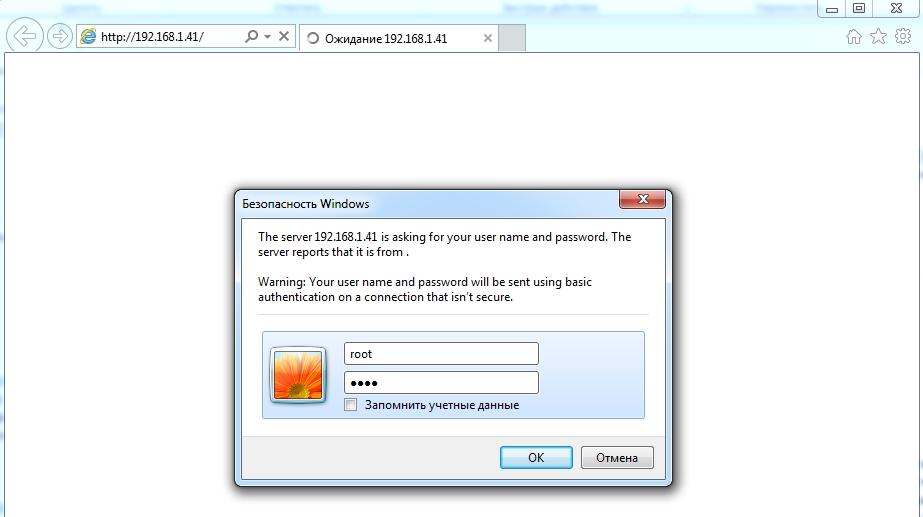
Мы попадаем в главное меню web-конфигуратора телефона. Для удобства настройки сразу же выберем русский язык в нижнем левом меню.
Меню делится на несколько групп:
- Сетевые настройки (интерфейсы, VLAN, VPN и др.).
- Настройки VoIP (записей SIP и дополнительных функций для сигнализации и медиа трафика).
- Настройки дополнительных функций телефона (настройки телефонной книги, программируемых кнопок, плана набора, звука и др.).
- Сервисные настройки (журналирование, сброс и перезагрузка, управление конфигурацией и обновление ПО и др.)
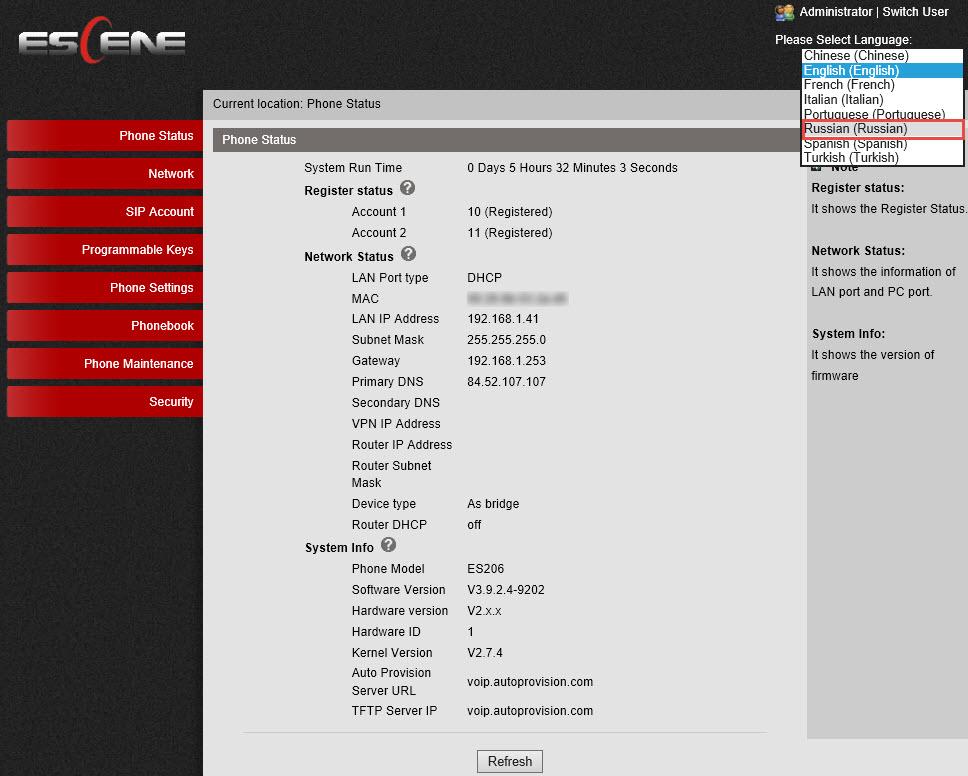
Состояние телефона
Меню «Состояние телефона»
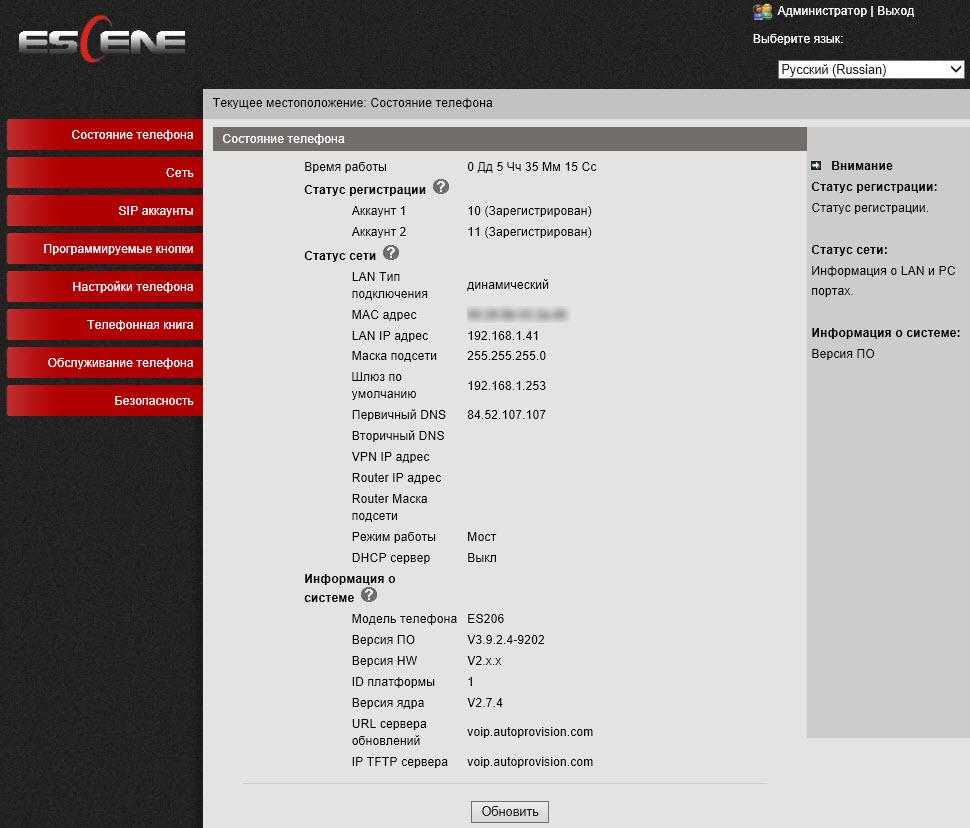
Меню относится к сервисным настройкам, позволяет получить подробную информацию о состоянии настроек и статистике работы телефона, такие как время в работе, состояние и исправность сетевого подключения, статус регистрации SIP-линий, версия прошивки и другие.
Сетевые настройки
Меню «Сеть» –> «LAN порт»
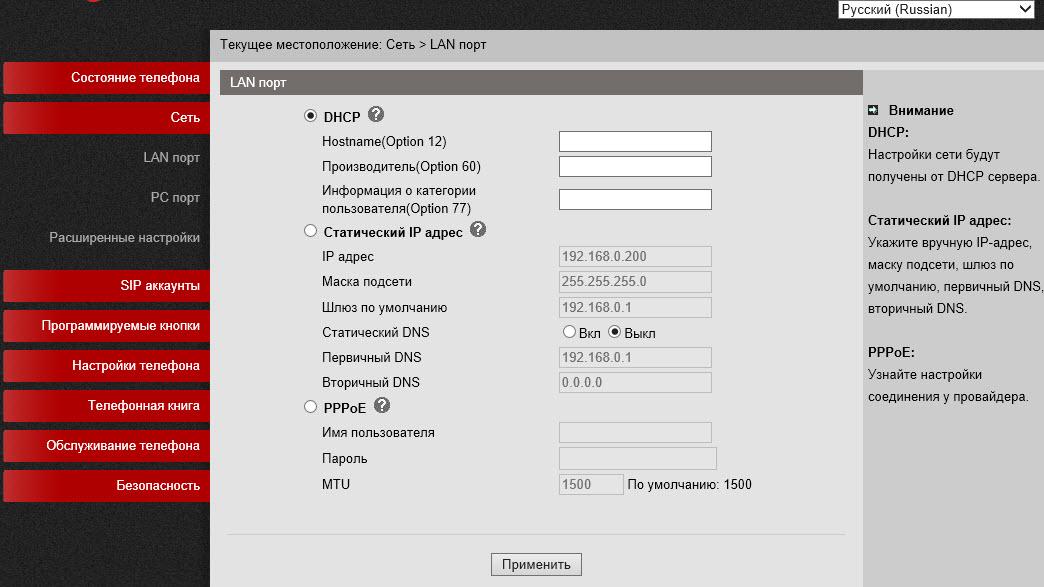
Вкладка «Основные настройки»
Можно задать один из трех способов подключения: по DHCP, статическим IP или PPPoE.
Вкладка «Расширенные настройки»
Также Важная настройка — HTTP и Telnet порты. Их следует сделать нестандартными, если телефон находится в недоверенной сети (например, с внешним IP адресом в Интернет). Также здесь настраивается Paging — групповое оповещение.
Меню «Сеть» –> «PC порт»
Между портами LAN и PC телефона по умолчанию включена коммутация L2 — режим «Мост». Телефон может переключить в режим маршрутизации L3 — на LAN порте включится адресная трансляция NAT, на PC порте необходимо будет настроить IP адрес, и если необходимо, включить DHCP сервер, в котором прописать пул IP адресов для клиентов.
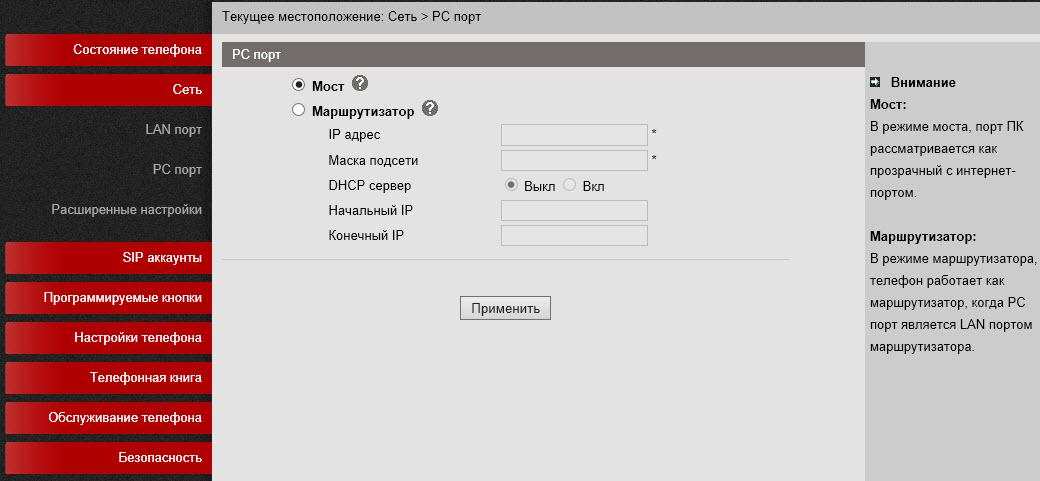
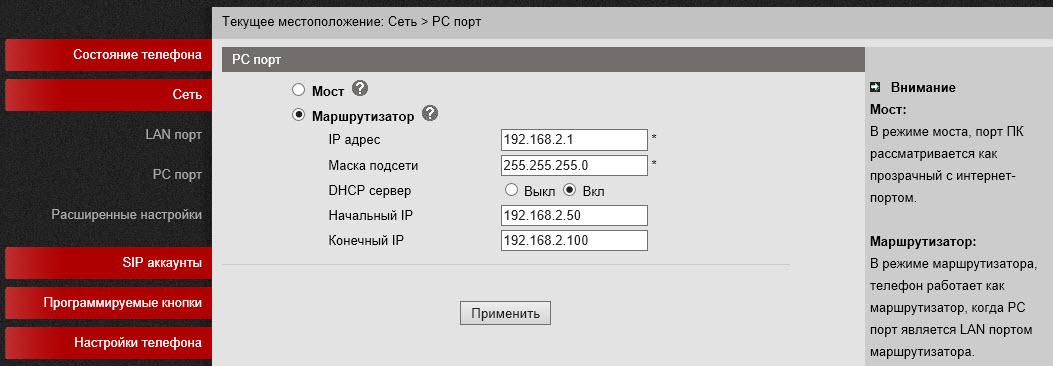
Меню «Сеть» –> «Расширенные настройки». Вкладка «Настройки VPN»
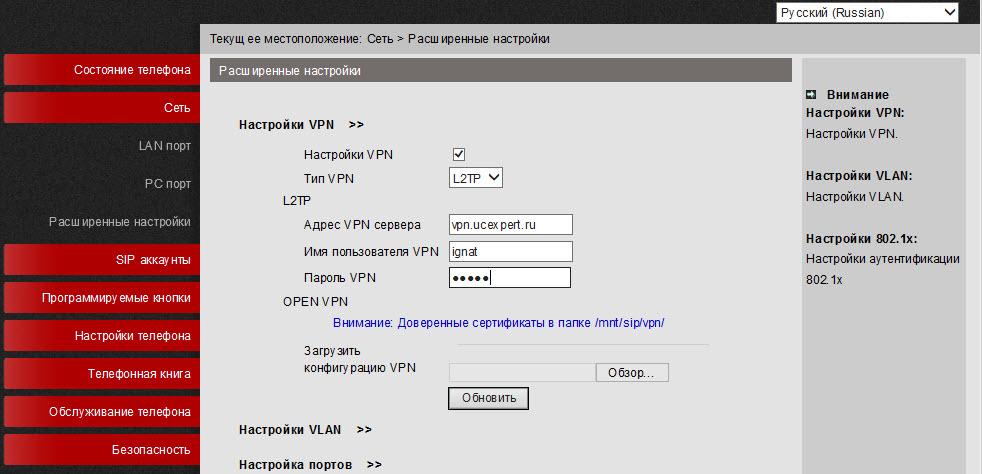
Если необходимо подключить телефон через защищенный VPN канал, то это можно сделать прямо с телефона, без покупки дополнительного оборудования (например, VPN маршрутизатора), телефон поддерживает L2TP и OpenVPN (SSL VPN). Это очень полезная функция сразу по нескольким причинам.
Во-первых, если у вас есть несколько телефонов, которые нужно поставить в удаленный офис, отпадает необходимость покупать VPN концентратор в каждую удаленную точку, достаточно настроить встроенный в телефон VPN клиент. Далее, через туннель зарегистрировать его телефон на IP АТС в центральном офисе.
Во-вторых, VPN повышает безопасность, все чаще администраторы задумываются, как защитить терминалы, которые находятся в интернете, все острее становятся две проблемы: опасность взлома терминала и сложность получения доступа инженерам оператора связи для его конфигурирования, ведь часто терминал находится за NAT. Использование VPN клиента решает обе эти проблемы, поэтому такая полезная функция будет становиться все более востребованной. В примере, используя тип VPN L2TP, создано подключение к серверу vpn.ucexpert.ru.
Вкладка «Настройки VLAN»

В корпоративной сети рекомендуется изолировать трафик компьютерной сети от трафика голосовой сети, это чаще всего реализуется при помощи двух VLAN. Телефон поддерживает VLAN на обоих портах.
Настройки VoIP
Телефон позволяет управлять большим числом настроек сигнализации SIP и настроек для медиа трафика RTP.
Меню «SIP аккаунты» –> «Аккаунт 1»
Вкладка «Основные»
Кроме стандартных настроек учетной записи SIP (SIP-аккаунта) — Имя пользователя (UserID), Имя (AuthID) и пароля, есть поле «Метка», она позволяет вставить произвольное описание линии, которое будет отображаться на экране телефона.
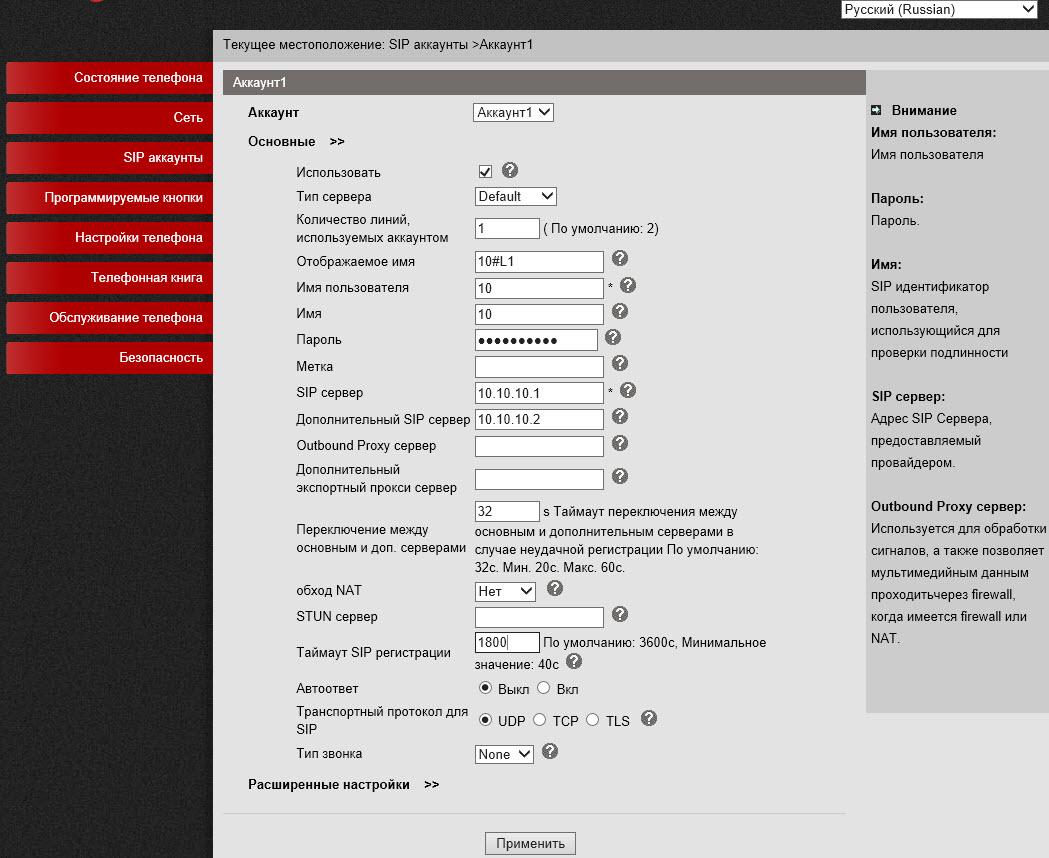
Помимо основного IP адреса SIP сервера, можно добавить дополнительный IP SIP сервер. В случае неудачной регистрации в течение таймаута, который по умолчанию равен 32 секундам, для регистрации будет использован адрес дополнительного SIP сервера. Настройка «Количество линий, используемых аккаунтом» должна быть равна 1, если необходимо использовать обе линии, потому что вторую линию необходимо назначить на второй SIP-аккаунт. Если оставить значение равное 2, то при применении настроек второй линии телефон появится сообщение что недостаточно линий.
Вкладка «Расширенные настройки»
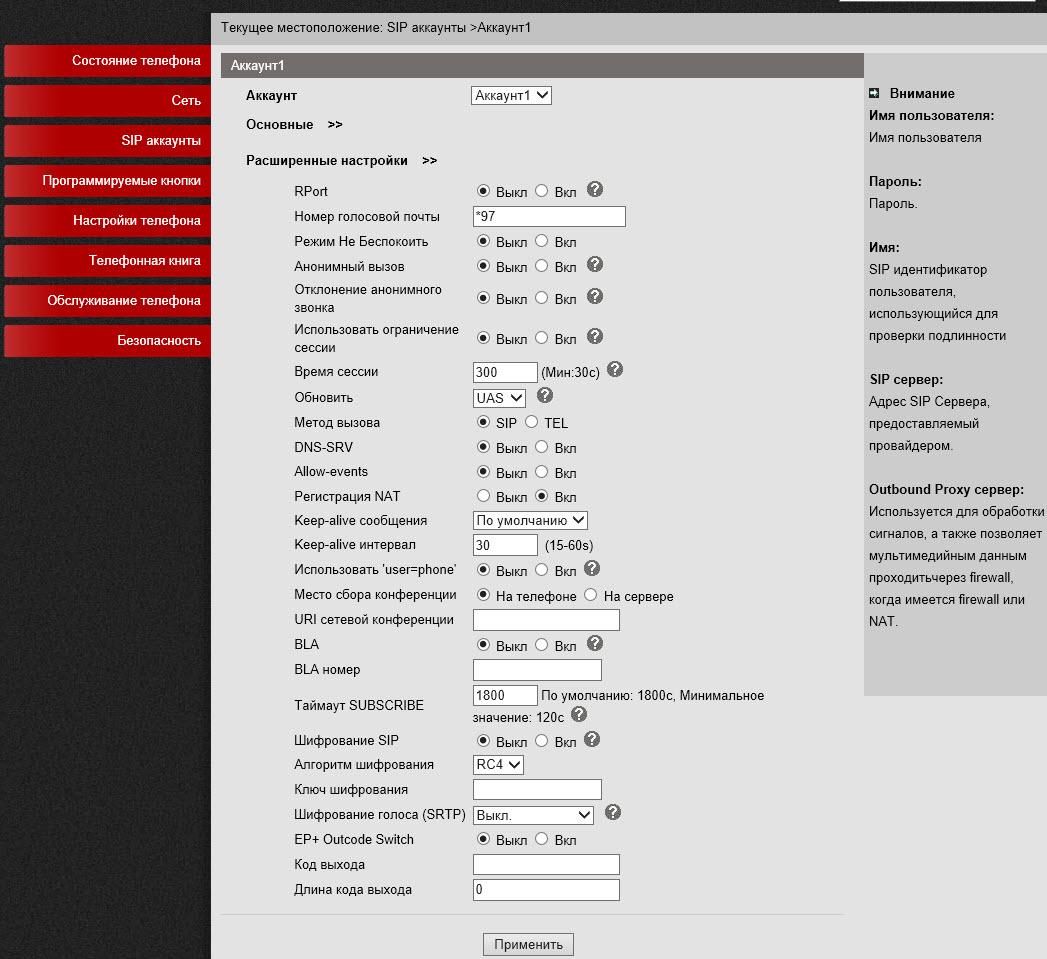
Здесь можно задать дополнительные настройки для преодоления NAT, включить DNS SRV. Телефон поддерживает шифрование RTP и сигнального трафика SIP по протоколу TLS.
Меню «Программируемые кнопки» –> «Кнопки быстрого набора»
В этом меню можно настроить режим работы каждой из 8 программируемых многофункциональных кнопок, затем функции каждой из кнопок можно подписать при помощи листа-вкладыша. Примерные его габариты: длина 7 см, ширина 1.5 см. Доступны следующие режимы:
- Asterisk BLF — Busy Lamp Field позволяет отслеживать текущее состояние линий других абонентов в реальном времени.
- Broadsoft BLF — то же что и первый пункт, но с особенностями для работы с платформой Broadsoft.
- Быстрый набор — Позволяет одним касанием набрать сохраненный номер.
- Префикс быстрого набора — Позволяет набрать комбинацию цифр и далее ожидать окончания набора от абонента.
- DTMF — позволяет отправлять сохраненную комбинацию DTMF
- SIP URI — позволяет набрать сохраненный ранее адрес, например sip: ignasio@ucexpert.ru
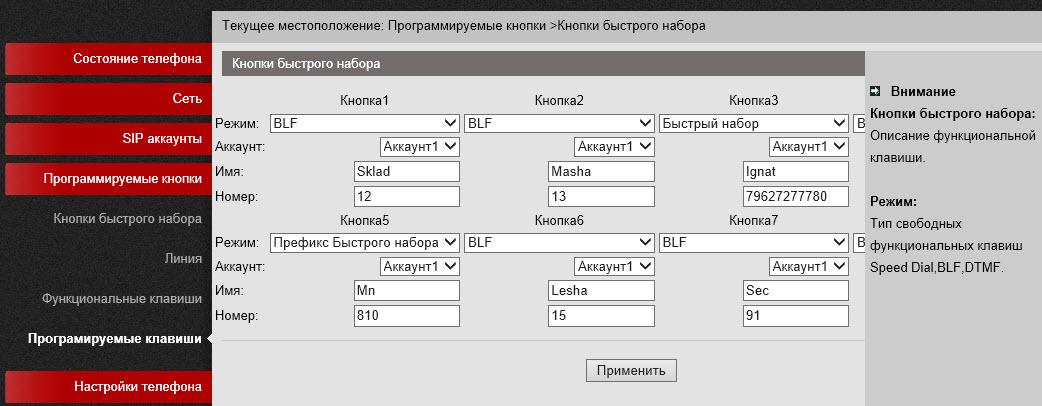
Пример настройки кнопок панели в режиме BLF для Asterisk приведён в конце обзора.
Меню «Программируемые кнопки» –> «Линия»
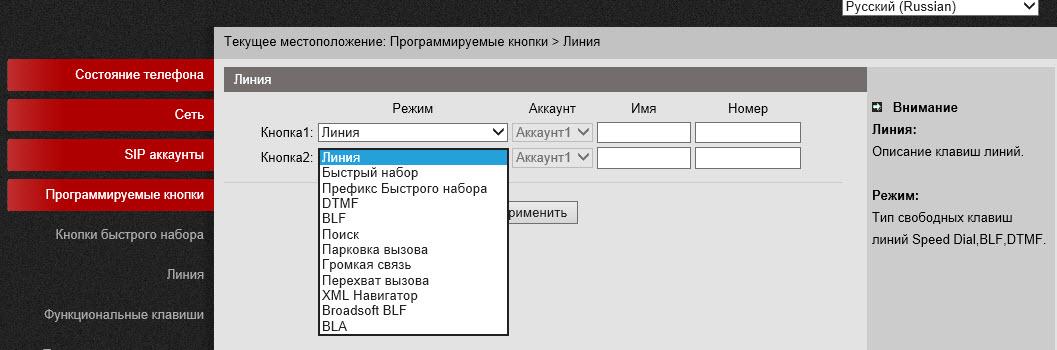
Меню выбора «Аккаунт» может принимать значения Аккаунт1/Аккаунт2/Any и становится активным если для кнопки назначается режим связанной с набором номера, например, быстрый набор, DTMF или префикс быстрого набора.
Меню «Программируемые кнопки» –> «Функциональные клавиши»
В данном меню можно назначить действие для функциональных кнопок телефона если действия которые они выполняют по умолчанию по каким-то причинам должны быть другими. Для этого, в раскрывающемся меню выбора, укажите действие которое будет выполняться при нажатии на кнопку.
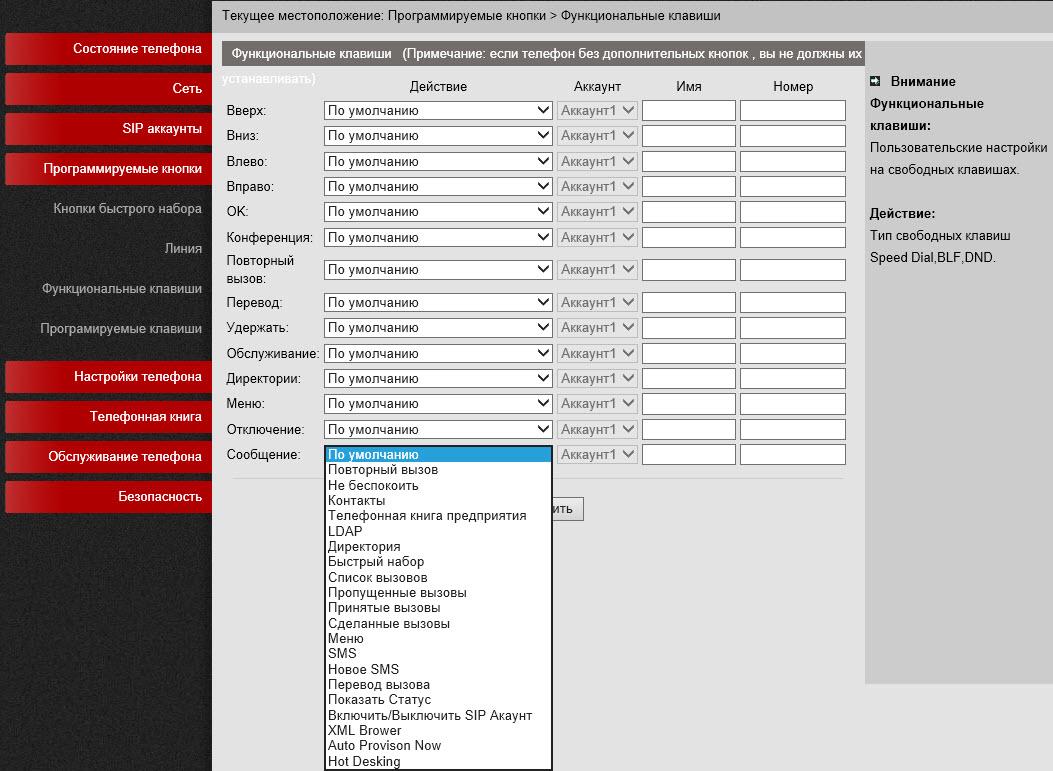
Меню «Программируемые кнопки» –> «Программируемые клавиши»
Позволяет управлять наборами программных кнопок, появляющихся на экране телефона в зависимости от состояния телефона (трубка положена, трубка снята, соединение, разговор и т.д.) Это очень полезная функция которая позволяет контролировать функции доступные пользователю.
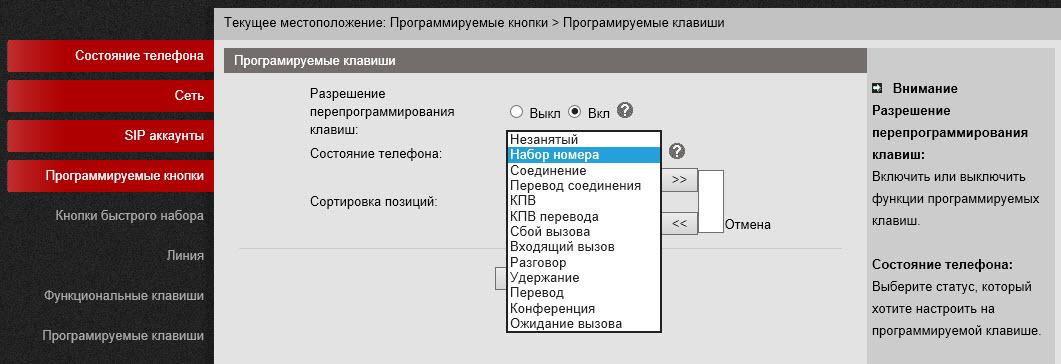
Меню «Настройки телефона» –> «Основные»
Здесь во вкладке «Настройки времени» находятся настройки для синхронизации времени, можно выбрать источник синхронизации: SIP-сервер/SNTP/Вручную, часовой пояс и формат даты. На других вкладках настраивается таймер отключения подсветки экрана, блокировка клавиатуры, загрузка своей мелодии вызывного сигнала телефона, громкости микрофона, трубки, спикерфона.
Меню «Настройки телефона» –> «Features»
Вкладка «Переадресация VOIP звонков»
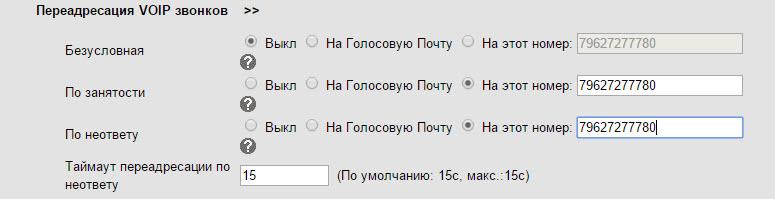
На вкладке устанавливается переадресация: безусловная, если абонент не ответил или линия занята.
Вкладка «Other Features Settings»
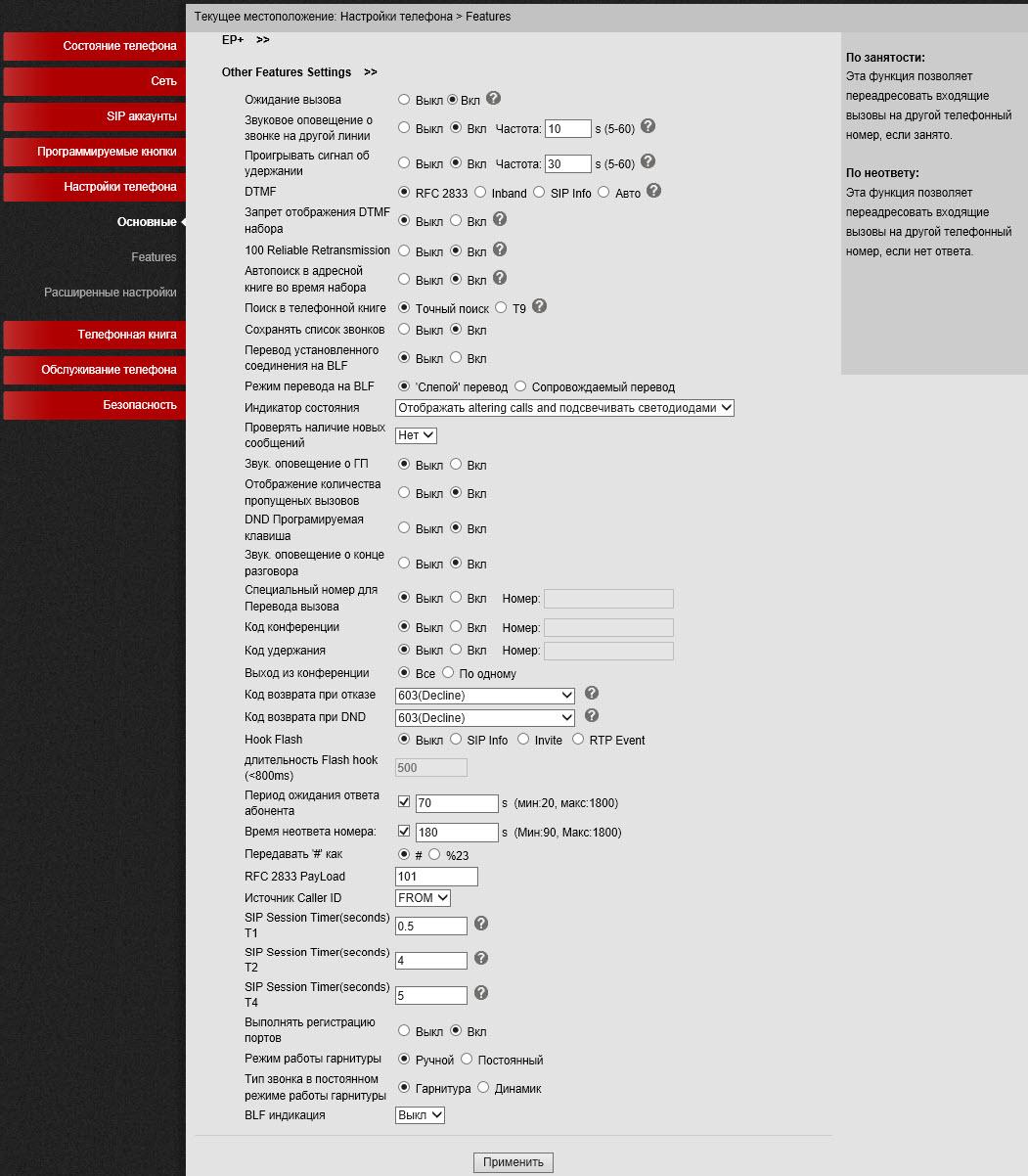
В этом меню настраиваются различные функции телефона, связанные с обработкой вызова и SIP сигнализацией.
Если прописать настройки SIP здесь, то они будут применяться для всех трех SIP-аккаунтов автоматически.
В случае, если перевод вызова требуется выполнять специальной комбинацией кнопок (стар кодом), вместо стандартного SIP сообщения 302, это можно указать в настройке «Специальный код для перевода вызова». Полезная настройка, которая позволяет не разрывать соединение в конференции, если её покинул инициатор. Установить переадресацию вызовов можно по условию (занятость и «нет ответа») и безусловную. В данном разделе настраивается код, который передается при нажатии кнопки «Голосовая почта» (значение в поле «Номер голосовой почты»).
Важной настройкой является «Код возврата при отказе» и «Код возврата при DND», по умолчанию IP АТС возвращается SIP-сообщение 603 Decline, эти сообщения можно изменить на другие, если это необходимо для правильной интерпретации причины отбоя.
Важная настройка типа DTMF — по умолчанию она установлена в RFC2833. Можно включить автопоиск по адресной книге во время набора номера, а также поиск в телефонной книге по первым символам или при помощи предиктивного метода ввода Т9.
В меню »Настройки телефона» –> «Features» есть еще несколько вкладок.
Вкладка «Функция горячая линия» позволяет сразу же или с заданной задержкой настроить автоматический набор указанного номера, вкладка «Автоответ» служит для настройки и выбора режима автоматического ответа на вызов, на вкладке «Перехват вызова» настраивается код, который будет передаваться при нажатии кнопки «Pickup» (значение в поле «Код перехвата вызова»), перехватить вызов можно тремя способами:
- Нажатием на кнопку «Hold» — на IP АТС будет послана комбинация для перехвата вызова, назначенная в поле «Код перехвата вызова».
- Назначением комбинации быстрого набора на одну из кнопок панели расширения для перехвата вызова.
- При помощи явного набора комбинации на клавиатуре телефона.
Меню «Настройки телефона» –> «Расширенные настройки»
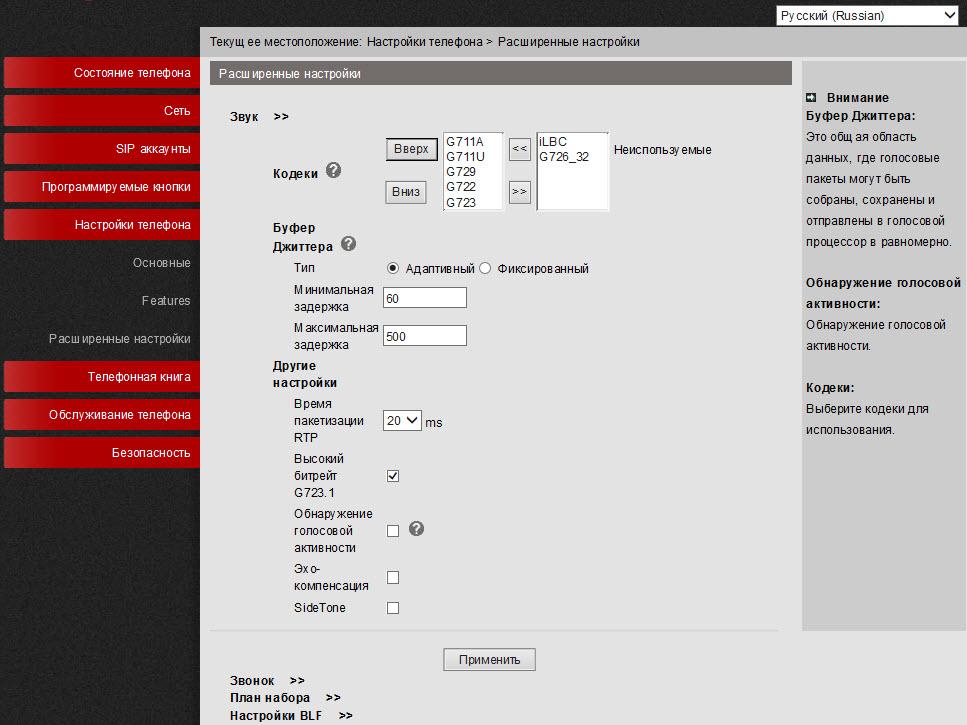
Здесь во вкладке «Звук» устанавливаются настройки протокола RTP. По умолчанию, при вызове, телефон заявляет все возможные кодеки. Если необходимо, то неиспользуемые кодеки можно отключить. Здесь можно включить эхо-компенсацию и VAD. Более того, во вкладке «Звонок» можно загрузить свою мелодию звонка. Во вкладке «План набора» можно создать правила для модификации набранного номера перед отправкой на SIP-сервер.
Меню «Телефонная книга»
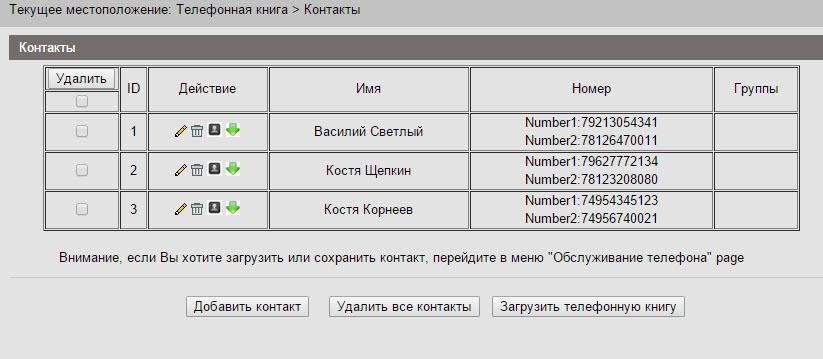
В аппарате есть встроенная телефонная книга, причем достаточно продвинутая. Она позволяет хранить до 300 записей о контактах, в каждый из которых можно сохранять до 3х телефонных номеров. Записи можно вносить через экранное меню телефона, при помощи web-интерфейса. Для загрузки или сохранения уже готовой телефонной книги в формате XML используйте меню «Обслуживание телефона» –> «Обновление по HTTP» –> «XML Телефонная книга», здесь можно сохранить или загрузить телефонную книгу в формате XML.
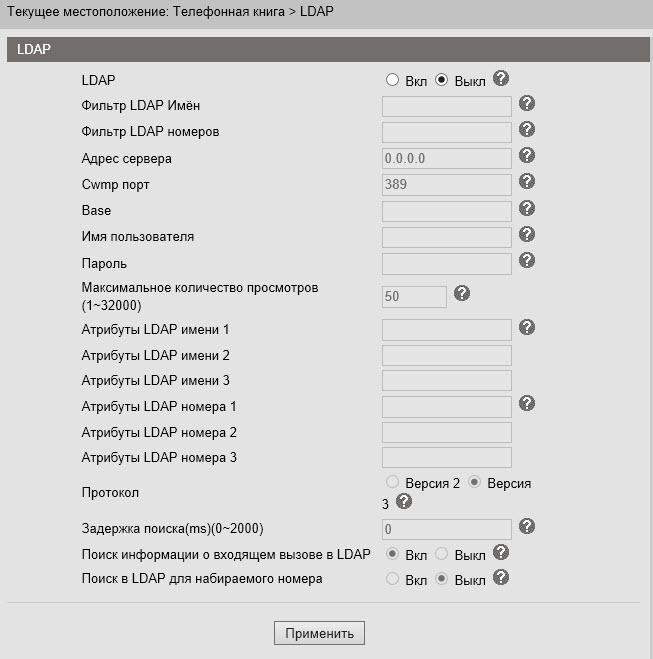
Если в компании используется сервер LDAP, то можно подключить к нему телефон и синхронизировать корпоративные контакты. Поддерживается 2 и 3 версии протокола, так же при помощи настроек «LDAP Lookup For Incoming Call» и «LDAP Lookup For PreDial/Dial» можно обращаться за поиском имени контакта для входящего и исходящего вызова. Если контакт есть в каталоге LDAP, то к номеру будет автоматически добавлено его имя.
Телефон также поддерживает черные списки или бан-листы: нежелательный номер телефона добавляется в такой список и больше не сможет дозвониться.
Также в телефоне появилась возможность автоматически набирать номер телефона из меню «Телефонная книга». Просто введите его в соответствующее поле, а затем нажатием на кнопку «Набор», телефон позвонит на этот номер.
Сервисные настройки
Меню «Обслуживание телефона» –> «Основные»